Iako je prošlo više od tjedan dana od lansiranje Windows 8, Mnogi Korisnici Windows 7 rekao je da neće odustati OS isporučuje u korist novih (prvenstveno zbog promjene dizajna patio od njega). Za njih, ali za sve obožavatelji Windows 7 koji imaju tendenciju da se njihove prilagoditi Periodni sustav, ovisno o vašoj želji (ili neraspoloženi: P), donosimo u ovom članku tri velike teme, crna boja koja sigurno će vas uvjeriti da isprobate.
- Samo crna tema za Windows 7 (Credit Tonev @deviantART)

Preuzmi samo crnu (Windows 7 Tema)
- Blaque Tema za Windows 7 (Credit caeszer @deviantART)

Preuzmite Blaque (Windows 7 Tema)
- Temna agilnost tema za Windows 7 (Credit DjabyTown @deviantART)
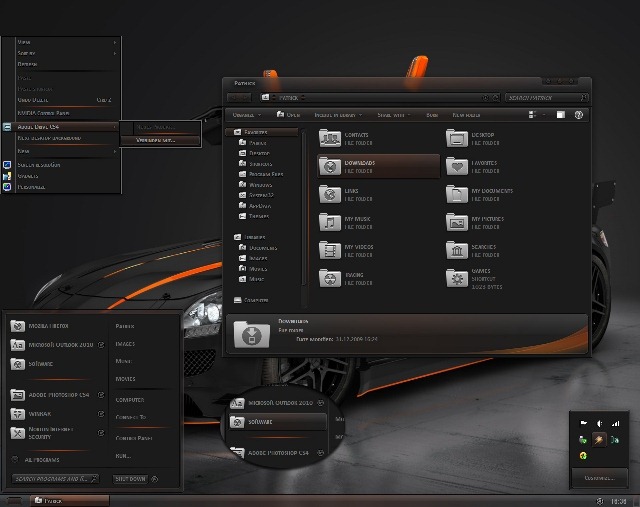
Preuzmite Dark Agility (Windows 7 Tema)
Kako instalirati teme?
Kako instalirati gore navedene teme, trebate UxStyleAlat koji omogućuje instaliranje tema treće strane na Windows 7 (Pokrenite program, a zatim instalirati teme).
Ekstrakt temu koju želite instalirati nova mapa na desktop, zatim premjestite datoteke iz mape Tema in C: \Windows\ Resources \ Themes, I dvaput kliknite na datoteku . Tema postaviti temu.
Ako je predmet zahtjeva i promijeniti font i / ili datotečni sustav, Pravo kuckati na temelju datoteke . FTT i odaberite Install instalirati fontove, te zamijeniti sustav datoteka postavljena mapa u temu (prvo morate dobiti preuzeti vlasništvo la Izvorne datotekeZatim stvorite rezerva tome, u slučaju da želite natrag na izvornu temu).
STEALTH SETTINGS - Preuzimanje Windows 7 Crne teme (Windows 7 Prilagodba)